QQ表情已经成为一种流行文化,聊天的时候我们经常会被一些搞怪的QQ表情逗得忍俊不禁。其实这些表情制作的方法并不难,只要掌握一些Flash的基本操作,我们就可以把自己的好创意也制作成表情。本实例来自我自己画的一套“圆圆&溜溜”搞怪表情中的一个,下面是制作过程的详细讲解,希望有助于大家学习Flash动画以及表情制作的基本原理。
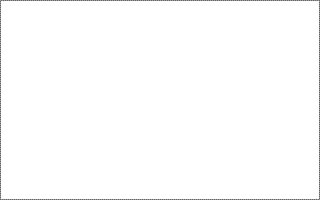
效果图1

效果图2
制作步骤:
1、新建一个300*200像素的Flash文档。首先我们来画卡通娃娃“圆圆”,用椭圆工具画出如下两个椭圆。
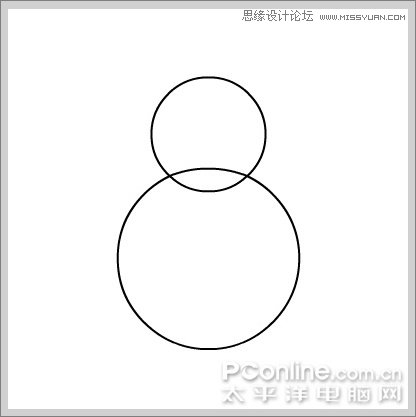
图1
2、用挑选工具将两个椭圆的相交线选中,按Delete键删掉。
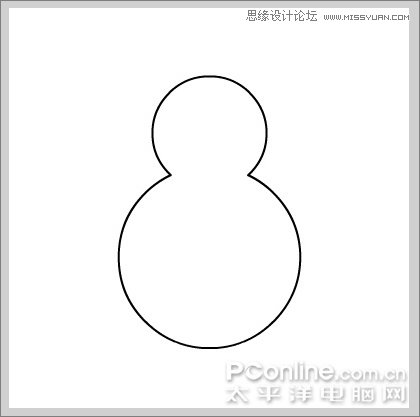
图2
3、用挑选工具将曲线拖拉调整为如下形状。
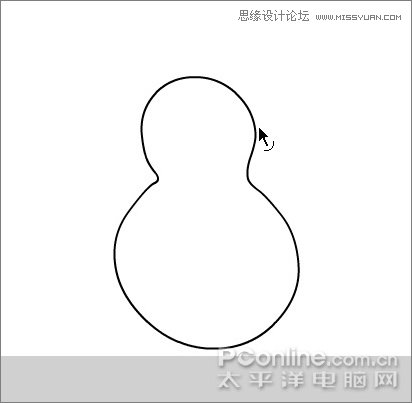
图3
4、用椭圆工具在娃娃头上画出如下红色小椭圆。

图4
5、Ctrl+D复制一个小椭圆,如下摆放,作为头上的蝴蝶节。

图5
6、用直线工具画出眼睛和嘴巴。

图6
7、用挑选工具将眼睛和嘴巴调整为如下形状,完成凶狠的表情。

图7
8、手臂。先用直线工具画出手臂的基本形状。为了使手臂不与身体粘连,在画的时候要选中工具栏最下面的“对象绘制”按钮。

图8
9、双击手臂进入对象编辑界面,用挑选工具将手臂调整为如下形状。

图9
10、为了让手臂遮住下面身体的线条,要给手臂填充白色。先用直线工具将手臂连接成封闭图形,用颜料桶工具填色之后再删除封口线。

图10
11、回到场景界面,Ctrl+D复制一个手臂,用任意变形工具调整这只手臂的角度和位置,完成双手。

图11
12、画出右边手上的手指。用直线工具在手臂上画出手指的直线轮廓再调整为曲线,然后将多余的线删除。

图12
13、画菜刀。先用矩形工具画出如下两个矩形,小矩形要填充白色。
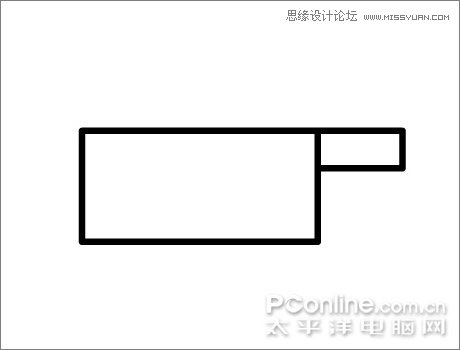
图13
14、用挑选工具拖动两个矩形的节点到如下位置。
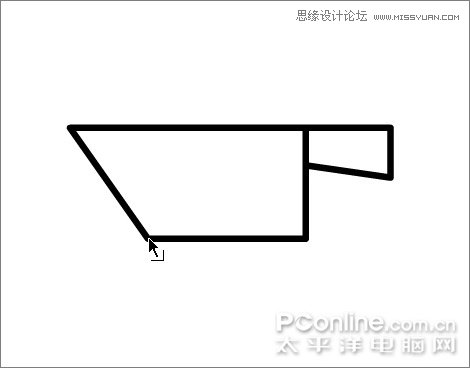
图14
15、再用挑选工具调整出刀锋的曲线,一把锋利的菜刀就搞定了,将菜刀Ctrl+G群组。
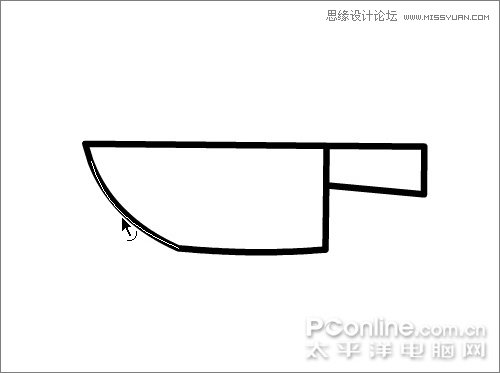
图15
16、用任意变形工具调整菜刀到合适的角度,摆放如下。

图16
17、画出握刀的手指。用直线工具在刀柄上画出手指的直线轮廓再调整为曲线即可。到这里举着菜刀的“圆圆”就画好了。

图17
18、下面来画另一个娃娃“溜溜”。把刚才画好的“圆圆”复制一份,删掉多余的部分,只留下下面这些对象。

图18
19、调整好身体的形状,再用任意变形工具将手臂旋转到如下角度和位置。
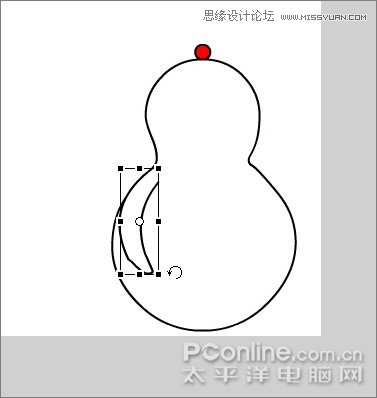
图19
20、Ctrl+D复制一个手臂,选择菜单/修改/变形/水平翻转手放在另外一边,完成双手。
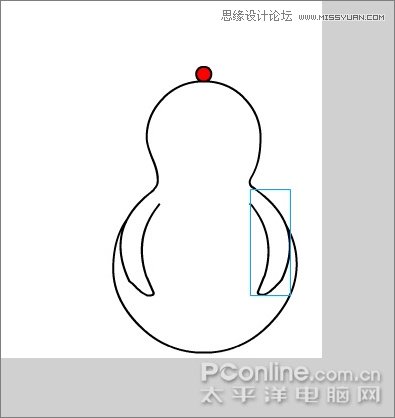
图20
21、用直线工具在头上画出如下三角形,作为娃娃头上的小辫子。

图21
22、用直线工具画出眼睛和嘴巴的直线轮廓,其中眼睛的线条宽度设为1.5。

图22
23、用挑选工具将嘴巴调整为向上的曲线,完成痛苦滴表情。将“溜溜”的各个部分一起选中并Ctrl+G群组。

图23
24、用任意变形工具将“溜溜”旋转到如下角度,让他的小辫子刚好被“圆圆”狠狠滴拽在手中。现在滴女生真是太剽悍了,呵呵。
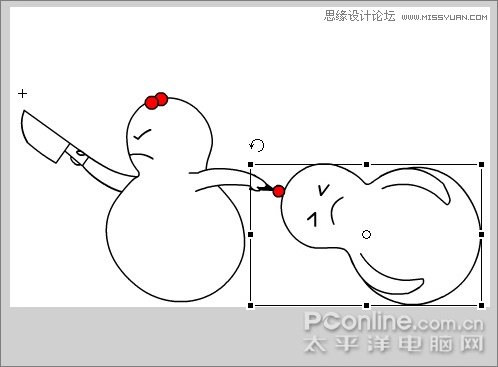
图24
25、下面开始做动画。保证这两个娃娃在同一图层上,在时间轴上第1、20、34、55帧上分别按F6插入关键帧,并在第1和第20帧之间,第34和第55帧之间分别插入动画补间。选择第1帧,将圆圆和溜溜水平拖动到画布右边以外,完成他们进入画面的效果。
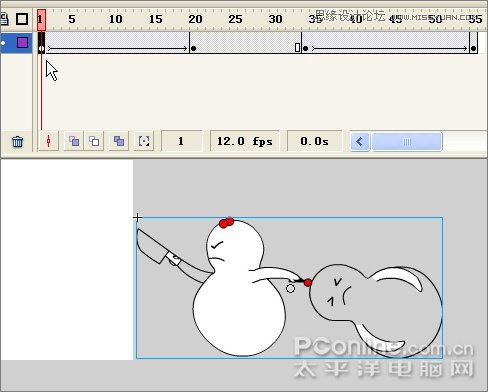
图25
26、选择第55帧,将圆圆和溜溜水平拖动到画布左边以外,完成他们离开画面的效果。
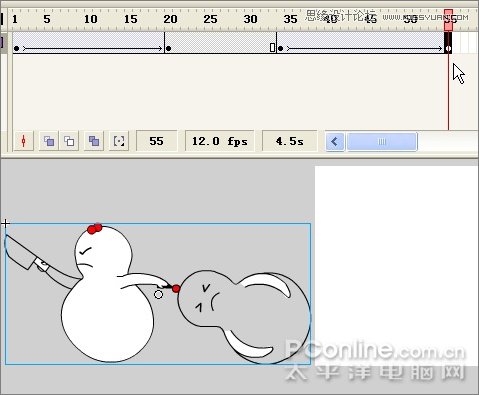
图26
27、画眼泪。新建一个图层,命名为“眼泪”,用椭圆工具在溜溜脸上画一个小椭圆。

图27
28、用挑选工具将眼泪调整为水滴的形状。将眼泪图层的第1帧拖动到第20帧处,并在第24帧处按F6插入关键帧,然后在这两帧之间插入形状补间。
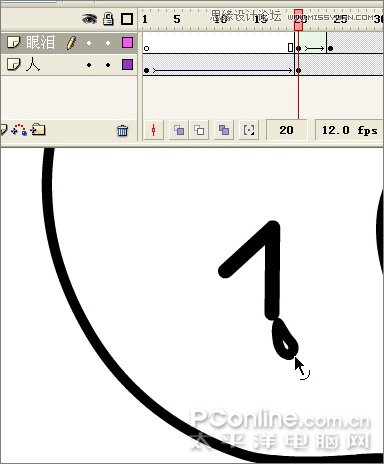
图28
29、选中第24帧,用任意变形工具将眼泪拉大一些并下移一定距离,完成眼泪流下的效果。
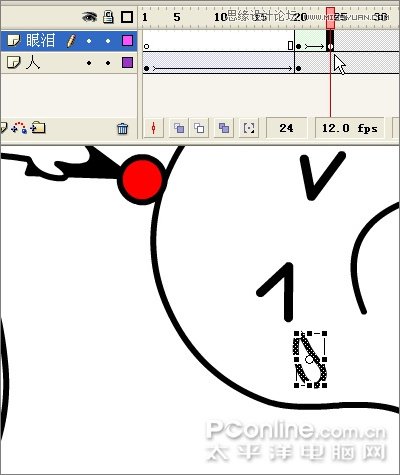
图29
30、选中“眼泪”图层的第34帧,按F7插入空白关键帧,表示眼泪将在这里消失。

图30
31、添加文字。新建一个图层,先用文字工具打上如下文字,再将此层的第1帧拖动到第28帧处,表示文字将在此时出现。
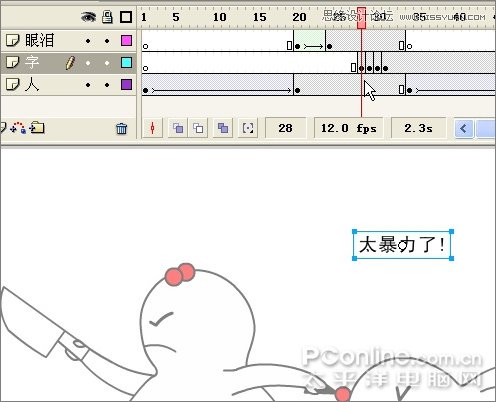
图31
32、给文字加爆炸话框。先用直线工具在文字周围画出如下外框,直接在文字图层画。

图32
33、用挑选工具将话框的直线调整为如下形状,形成爆炸的声音效果。

图33
34、在第29帧处按F6插入关键帧,用任意变形工具将文字和话框一起放大,完成文字闪动的效果。

图34
35、按住Shift键同时选中文字层的第28、29帧,点右键选“复制帧”,然后在第30帧处点右键选“粘贴帧”,让文字闪动两次。
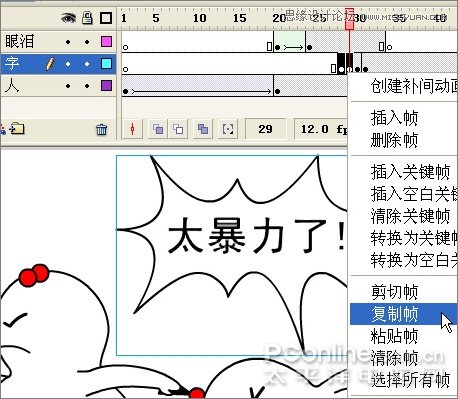
图35
36、在文字层的第50帧处按F7插入空白关键帧,表示文字将在这里消失。
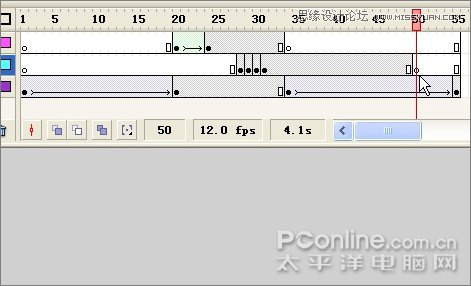
图36
37、到这里我们的搞笑表情“太暴力了”就做好了,Ctrl+Enter测试一下吧。最后选择文件/导出/导出影片,格式选gif就可以导出动态图了。
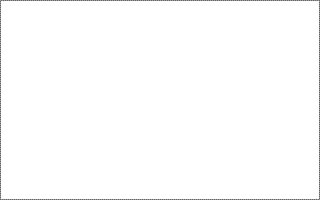
效果图1
38、通过修改两个娃娃的表情和动作,我们还可以轻松做出更多更有趣的表情。下面这个模仿《武林外传》中燕小六的表情就是由本例的“圆圆”修改而来的,自己动手试一下吧。

效果图2
【Flash制作太暴力了搞笑QQ表情动画】相关文章:
